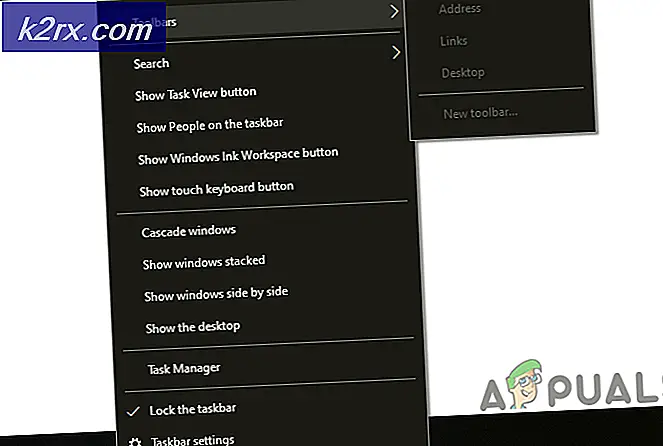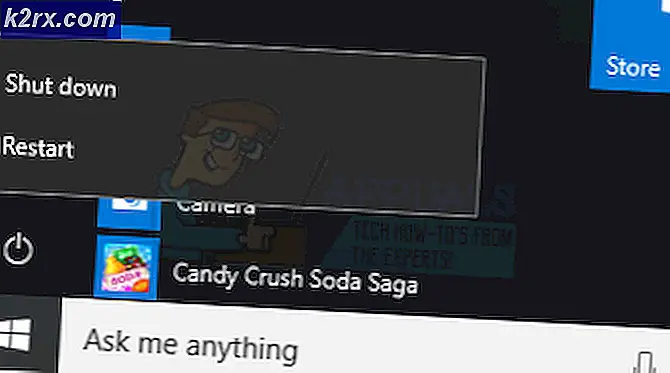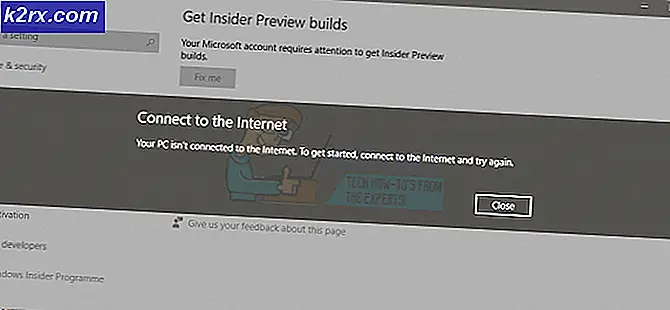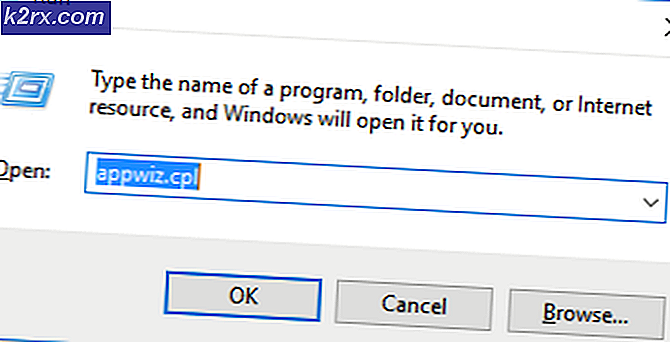Fix: comctl32.ocx filen saknas eller är ogiltig
Vissa användare stöter på fel som hör samman med comdlg32.ocx- komponenten när man försöker öppna olika program eller spel. För det mesta uppstår fel som dessa när användaren försöker öppna en gammal eller allvarligt gammal applikation på Windows 10.
Det finns flera variationer av fel som hör samman med comdlg32.ocx- komponenten. Här är några av de mest populära händelserna:
- Komponent "COMDLG32.OCX" är inte korrekt registrerad: filen saknas eller är ogiltig
- Komponent comdlg32.ocx eller ett av dess beroende inte korrekt registrerade: en fil saknas eller är ogiltig.
För det mesta inträffar ett fel som hör samman med comdlg32.ocx runtime biblioteket eftersom det här specifika runtime-biblioteket antingen inte är registrerat, saknas eller allvarligt föråldrat.
Obs! Tänk på att ett fel som pekar mot comdlg32.ocx kan också vara ett tecken på att applikationen ifråga är utformad för att köras på en annan bitversion.
Vad är Comctl32.ocx
Comctl32.ocx är en valfri Visual Basic 6.0 runtime-fil. Den här filen ( Comctl32.ocx) och de flesta andra valfria biblioteksfiler som behövs av programmen som körs på Visual Basic 6.0 ingår inte som standard i Windows 10.
Hur bibliotekfilen kopieras och registreras på din dator är via en applikation som utvecklats med Visual Basic 6.0. Vanligtvis kommer alla program som behöver biblioteksfilen Comctl32.ocx att kopiera och registrera den under installationsprocessen. För det mesta kommer problem med Comctl32.ocx- filen att uppstå om körtidfilen är felaktigt kopierad eller registrerad under installationsprocessen.
Om du kämpar med ett problem som är associerat med filen Comctl32.ocx, kommer metoderna nedan att hjälpa till. Vänligen följ de två potentiella korrigeringar i ordning tills du stöter på en metod som klarar av att lösa situationen. Låt oss börja!
Metod 1: Registrera comctl32.ocx-filen från en förhöjd kommandotolk
För det mesta uppstår problemet eftersom comctl32.ocx- filen inte är registrerad på din dator. Den stora majoriteten av användare som stöter på problemet har lyckats fixa det genom att registrera comctl32.ocx-filen från en förhöjd kommandotolk.
Här är en snabbguide för att registrera comctl32.ocx- filen:
PRO TIPS: Om problemet är med din dator eller en bärbar dator, bör du försöka använda Reimage Plus-programvaran som kan skanna förvaret och ersätta korrupta och saknade filer. Detta fungerar i de flesta fall där problemet uppstått på grund av systemkorruption. Du kan ladda ner Reimage Plus genom att klicka här- Beakta Windows Start-fältet (eller tryck på Windows-tangenten) och skriv cmd för att använda sökfunktionen. Högerklicka sedan på Kommandotolken och välj Kör som administratör för att öppna en förhöjd kommandotolk.
- Skriv följande kommando i den förhöjda kommandotolken (associerad med din bitversion) och tryck på Enter för att registrera comctl32.ocx-filen:
regsvr32 comctl32.ocx - Windows 32-bitars
C: \ Windows \ SysWOW64 \ regsvr32 C: \ Windows \ SysWOW64 \ comdlg32.ocx - Windows 64-bitars - Om du ser att DllregisterServer comctl32.ocx lyckats betyder det att operationen lyckades.
- Stäng det förhöjda kommandotolken och starta om datorn. Vid nästa uppstart, öppna programmet som tidigare visade komponenten "COMDLG32.OCX" inte korrekt registrerad: filen saknas eller är ogiltig. Du ska kunna öppna den normalt.
Om du fortfarande kämpar med komponenten "COMDLG32.OCX" inte korrekt registrerad: filen saknas eller ett ogiltigt fel, gå ner till metod 2.
Metod 2: Kopiera COMDLG32.OCX från C: \ Windows \ SysWOW64
Om den första metoden var en byst, se om du kopierar filen COMDLG32.OCX från C: \ Windows \ SysWOW64 till C: \ Windows . Vissa användare har rapporterat att den här lösningen har gjort det möjligt för dem att starta programmet som tidigare visade komponenten "COMDLG32.OCX" inte korrekt registrerad: filen saknas eller ett ogiltigt fel.
Här är en snabbguide för att kopiera COMDLG32.OCX- filen från C: \ Windows \ SysWOW64 till C: \ Windows:
- Öppna File Explorer och navigera till C: \ Windows \ SysWOW64 . När du anländer dit använd antingen sökfunktionen eller bläddra manuellt för att hitta COMDLG32.OCX- filen. När du gör det, kopiera det till ditt urklipp.
Obs! Om du inte lyckas hitta COMDLG32.OCX- filen, besök den här länken ( här ) och klicka på Download- knappen för att hämta Microsoft Visual Basic 6.0 Common Controls . Öppna sedan installationsprogrammet och följ anvisningarna på skärmen för att installera Microsoft Visual Basic 6.0 Common Controls på ditt system. När installationen är klar startar du om datorn och gör om steg 1. - Med filen COMDLG32.OCX kopierad på ditt urklipp, navigera till C: \ Windows och klistra in filen där. Om du frågar om du vill åsidosätta den gamla filen klickar du på Ja .
- Starta den besvärliga applikationen igen. Den ska öppna utan komponenten "COMDLG32.OCX" inte korrekt registrerad: filen saknas eller ett ogiltigt fel.
PRO TIPS: Om problemet är med din dator eller en bärbar dator, bör du försöka använda Reimage Plus-programvaran som kan skanna förvaret och ersätta korrupta och saknade filer. Detta fungerar i de flesta fall där problemet uppstått på grund av systemkorruption. Du kan ladda ner Reimage Plus genom att klicka här